win10专业版浏览器打不开 Win10专业版系统edge浏览器无响应怎么办
Win10专业版系统自带的Edge浏览器在使用过程中出现无响应的情况时,可能会给用户带来不便和困扰,面对这种情况,用户可以尝试一些简单的方法来解决问题,例如清理浏览器缓存、重启浏览器或者重启电脑等。如果以上方法无效,用户还可以尝试卸载并重新安装Edge浏览器,或者使用其他浏览器替代。希望以上方法能帮助用户顺利解决Win10专业版系统Edge浏览器无响应的问题。
解决方法如下
1、在windows左下角的搜索栏口键入gpedit,然后选择上方跳出的编辑组策略工具。
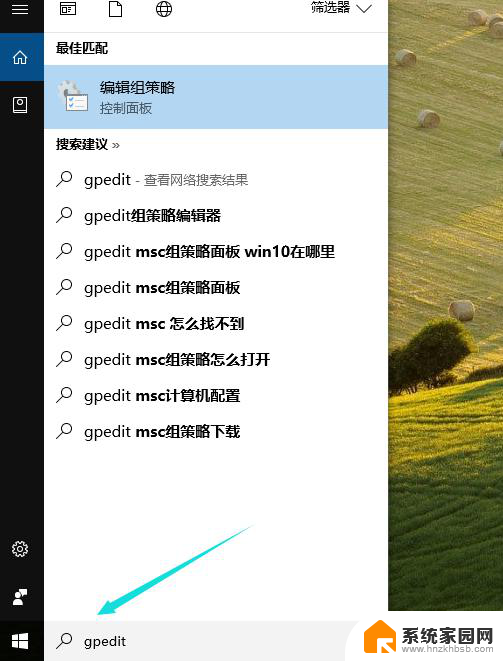
2、进入本地编辑组策略工具。
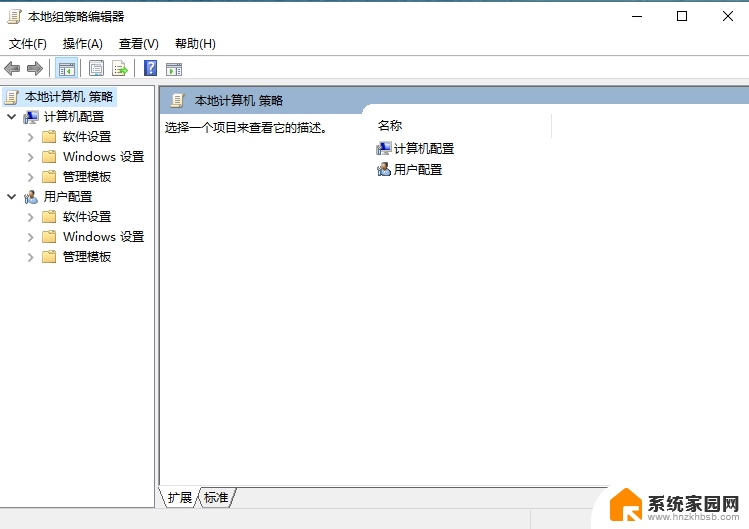
3、依次选择《计算机配置》-》 《windows设置》-》 《安全设置》-》 《本地策略》-》 《安全选项》。
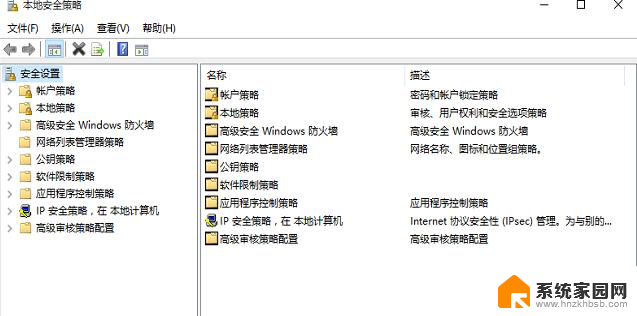
4、找到“用户账户控制选项”,找到《用于内置管理员账户的管理员批准模式》。
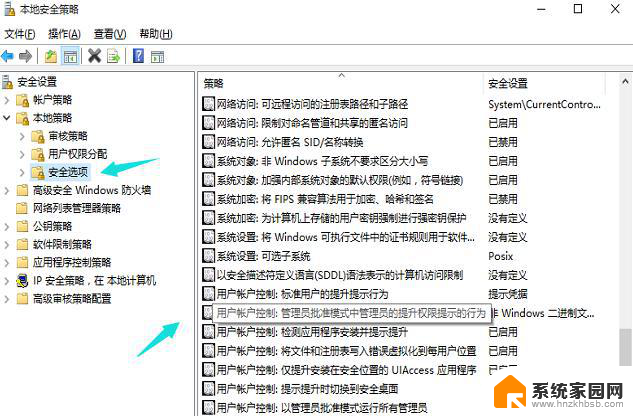
5、双击打开《用于内置管理员账户的管理员批准模式》查看说明项,缺省状态下。这个项目是处于关闭状态的,如果用内置管理员账号登录,必须处于启用状态。修改成启用。点击下方的确定进行保存,退出配置工具。
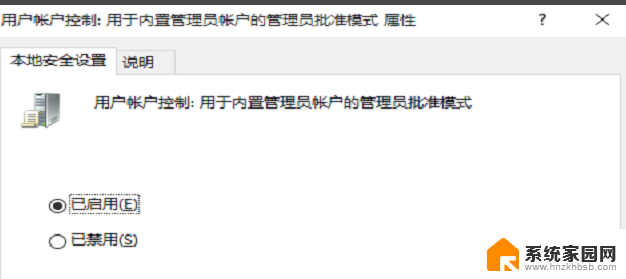
6、在win10的通知栏过1-2分钟就会弹出窗口要求重启计算机,reboot。
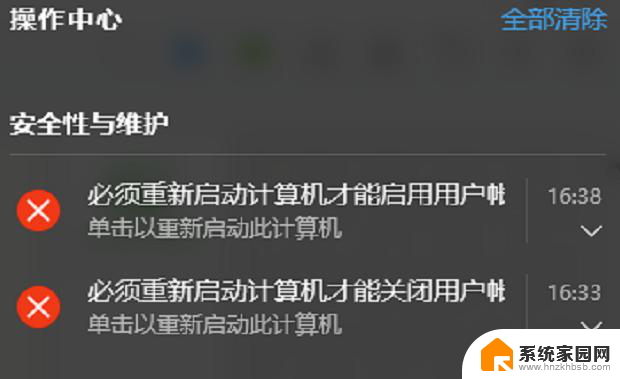
7、重启win10后,仍用原来的用户登录,打开EDGE浏览器,直接点击报错界面的用户控制进行后续设置。
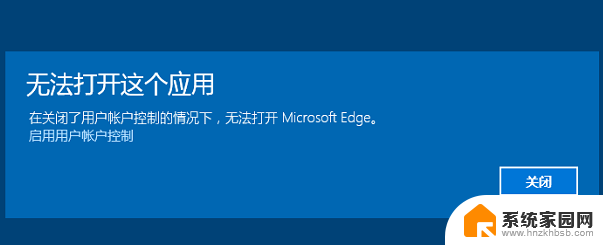
8、出现选择《何时通知你有关计入算机更改的消息》的配置界面,上下拉动滑动块进行配置,用从上至下的第二档默认配置。
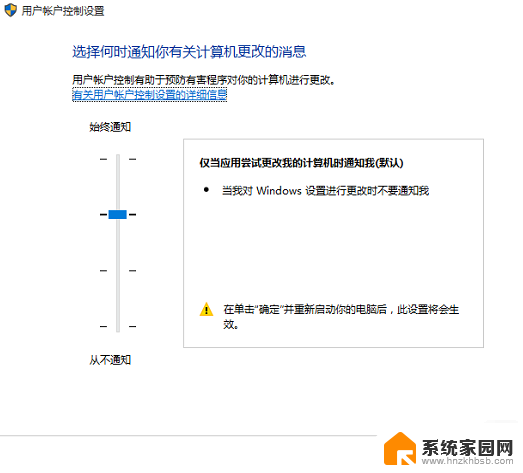
9、再次重启计算机,仍用原来的用户登录,发现可以打开EDGE浏览器。
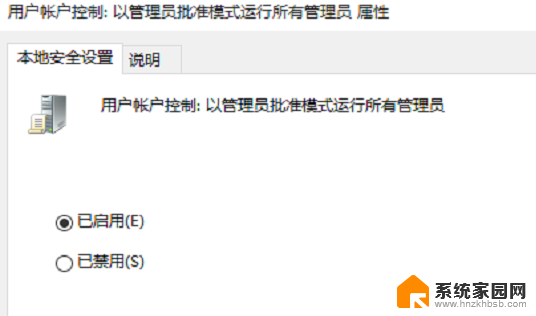
10、双击进入《以管理员批准模式运行所有管理员》配置,点击“说明”项。可以看到选项的默认值是哪个,如这个配置的默认为启用,这样即便记不清原始配置也可以按此调整。
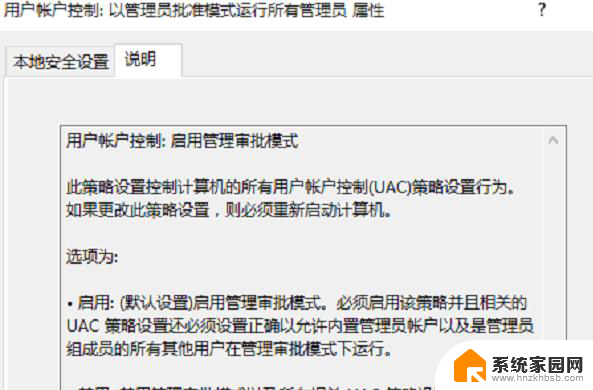
11、修改《以管理员批准模式运行所有管理员》配置后,点击下方的《确定》保存退出。重启系统以使配置生效后就可以正常使用microsoft edge浏览器了。
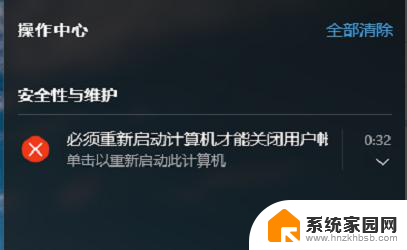
以上就是Win10专业版浏览器无法打开的全部内容,如果有不清楚的地方,您可以按照小编的方法进行操作,希望能对大家有所帮助。
win10专业版浏览器打不开 Win10专业版系统edge浏览器无响应怎么办相关教程
- win10专业版ie自动跳转到edge怎么取消 win10关闭ie浏览器跳转edge浏览器的方法
- win10浏览器怎么无痕浏览 win10浏览器edge如何关闭无痕浏览
- 刘览器无响应怎么办? win10系统Edge浏览器访问网页未响应解决办法
- win10系统打不开ie浏览器 Win10电脑ie浏览器打不开解决方法
- windows10浏览器打不开 win10浏览器打不开怎么办
- win10怎么关闭edge浏览器使用ie win10系统取消ie浏览器强制跳转到edge浏览器
- win10系统 ie浏览器 Win10怎么在桌面上打开IE浏览器
- win10怎么用ie10浏览器 Win10系统如何打开IE浏览器
- 如何不使用edge浏览器 win10如何使用Firefox替代Edge浏览器
- 怎么卸载microsoft edge浏览器 Win10如何卸载Edge浏览器
- 电脑网络连上但是不能上网 Win10连接网络显示无法连接但能上网的解决方法
- win10无线网密码怎么看 Win10系统如何查看已连接WiFi密码
- win10开始屏幕图标点击没反应 电脑桌面图标点击无反应
- 蓝牙耳机如何配对电脑 win10笔记本电脑蓝牙耳机配对方法
- win10如何打开windows update 怎样设置win10自动更新功能
- 需要系统管理员权限才能删除 Win10删除文件需要管理员权限怎么办
win10系统教程推荐
- 1 win10和win7怎样共享文件夹 Win10局域网共享问题彻底解决方法
- 2 win10设置桌面图标显示 win10桌面图标显示不全
- 3 电脑怎么看fps值 Win10怎么打开游戏fps显示
- 4 笔记本电脑声音驱动 Win10声卡驱动丢失怎么办
- 5 windows查看激活时间 win10系统激活时间怎么看
- 6 点键盘出现各种窗口 如何解决Win10按键盘弹出意外窗口问题
- 7 电脑屏保在哪里调整 Win10屏保设置教程
- 8 电脑连接外部显示器设置 win10笔记本连接外置显示器方法
- 9 win10右键开始菜单没反应 win10开始按钮右键点击没有反应怎么修复
- 10 win10添加中文简体美式键盘 Win10中文输入法添加美式键盘步骤